Když klient nelze úspěšně připojit na hlasový kanál, zobrazí Discord chybu „No Route“. K tomu obvykle dochází, když vaše síť toto připojení neumožňuje, nebo když je problém na konci platformy.
V každém případě, pokud chcete vrátit vaše hlasové kanály do akce, budete muset ve svém systému vyladit několik možností. V této příručce se dozvíte, jak na to.
Restartujte směrovač/modem, abyste vyřešili chybu No Route Error
Nejjednodušší a nejrychlejší způsob, jak opravit chybu Discordu „No Route“ je restartování routeru. Pokud má váš router problém s dynamickou IP (nejspíše kvůli poskytovateli internetových služeb), normální restart by vám měl získat novou IP adresu a problém vyřešit.
Směrovač můžete restartovat stisknutím tlačítka Napájení na zařízení. Pokud váš směrovač nabízí stránku nastavení, můžete na tuto stránku přejít a vybrat možnost Údržba >Restartovat směrovač nebo podobnou možnost pro restartování zařízení.
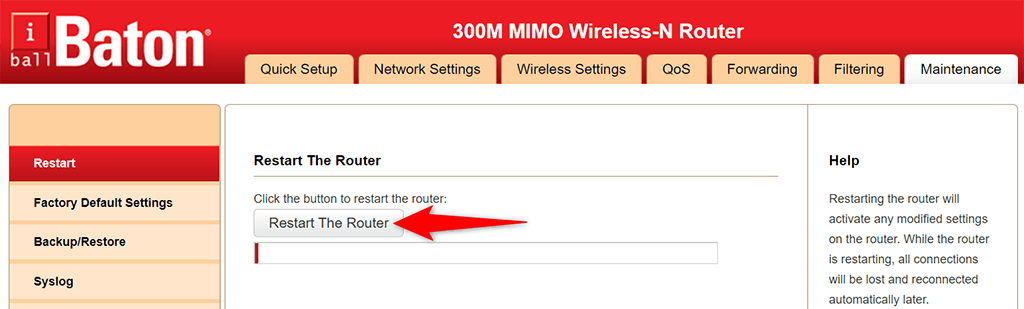
Pokud nemáte tlačítko Napájení a nejste si jisti, jak se dostat na stránku nastavení routeru, vypněte a znovu zapněte síťovou zásuvku, aby se router restartoval.
Vypláchněte mezipaměť DNS, abyste se vyhnuli neshodám Žádná chyba trasy
Problémy s mezipamětí DNS mohou také způsobit, že se Discord nepřipojí k hlasovému serveru, což vede k chybě „Žádná trasa“. V takovém případě zkuste vymazání mezipaměti DNS a zjistěte, zda to pomůže problém vyřešit. Většina problémů souvisejících s DNS je obvykle vyřešena, když to uděláte.
Při procházení webových stránek váš počítač automaticky znovu sestaví mezipaměť, takže o nic nepřijdete.
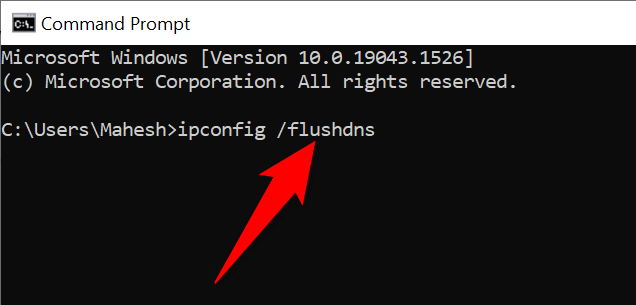
Umožněte Discordu projít vaším firewallem
.Pokud je ve vašem systému aktivován firewall, může to blokovat připojení Discordu k internetu. V tomto případě budete muset povolte klientovi Discord přes váš firewall předejít chybě „Žádná trasa“.
Většina nástrojů brány firewall umožňuje určit aplikace, které chcete nechat projít bez jakýchkoli omezení. Pokud používáte bránu firewall Windows Defender vestavěnou ve Windows, můžete Discord v tomto nástroji přidat na seznam povolených:
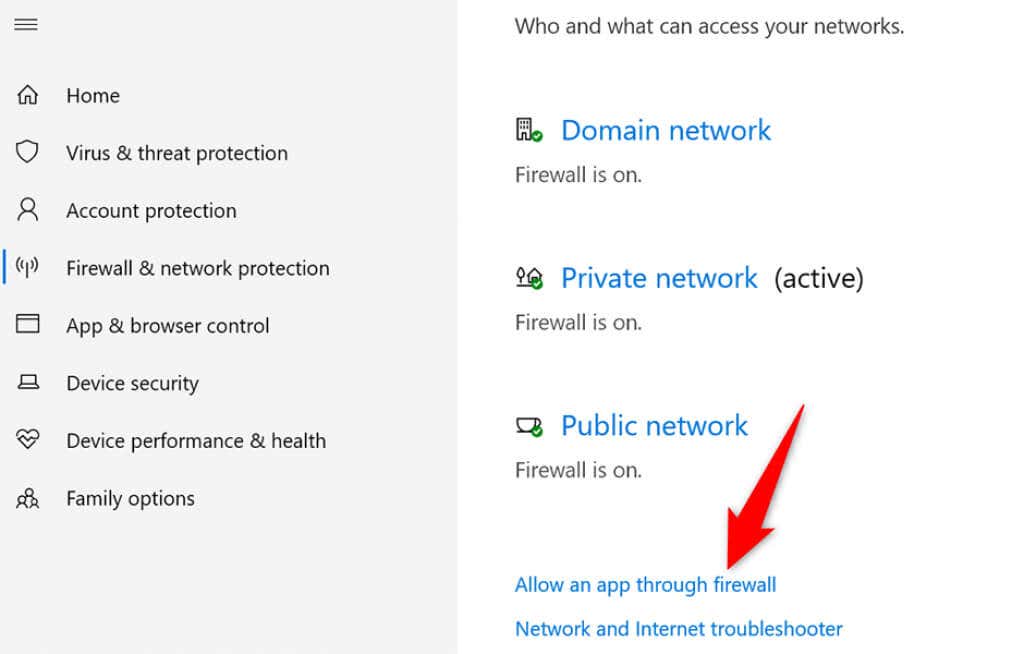

Pokud v seznamu aplikací výše nevidíte Discord , přidejte aplikaci ručně výběrem možnosti Povolit jinou aplikaci a vyhledáním a výběrem spustitelného souboru Discord.
p>Zakázat kvalitu služeb (QoS) s vysokou prioritou paketů
Discord má funkci Kvalita služby s vysokou prioritou paketů , která vašemu routeru signalizuje, že data přenášená Discordem mají vysokou prioritu. I když to pomáhá vylepšit vaši aplikaci, tato funkce nefunguje vždy dobře se všemi směrovači.
Chcete-li chybu „No Route“ případně opravit, deaktivujte tuto funkci v aplikaci Discord.
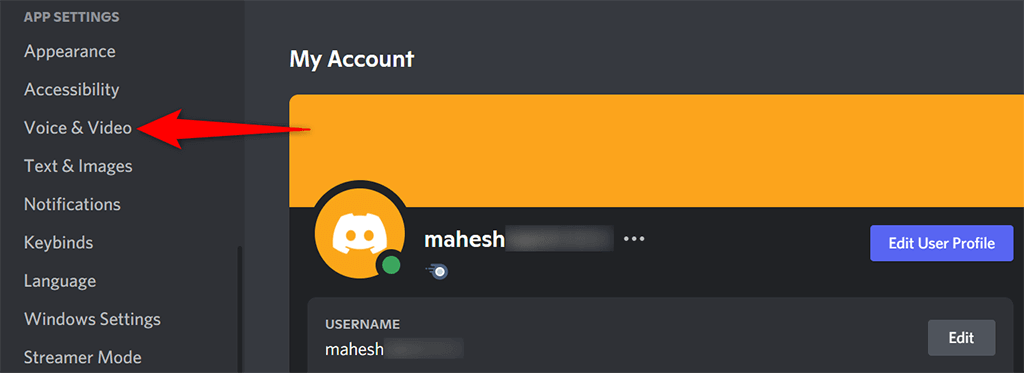
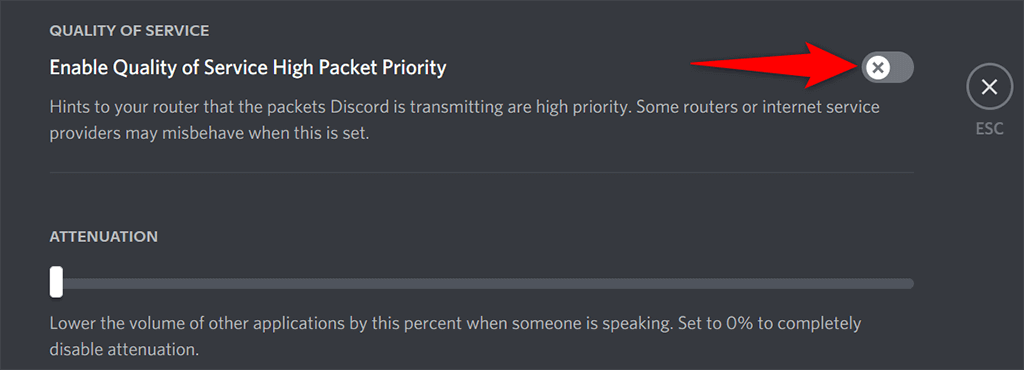
Deaktivujte svou VPN
Aplikace VPN pomáhá zabezpečit vaše připojení a předstírat vaši polohu, ale tento druh služby někdy způsobuje různé problémy se sítí. Vaše chyba „No Route“ v Discordu může být důsledkem špatně spravované VPN.
Jedním ze způsobů, jak to ověřit, je dočasně vypnout VPN a zjistit, zda se v Discordu stále zobrazuje chyba „Žádná trasa“. Pokud ano, přečtěte si další řešení. Pokud tak neučiníte, viníkem je vaše VPN. V takovém případě můžete zkusit změnit protokol VPN na UDP, pokud to vaše aplikace podporuje.
Ve většině aplikací VPN můžete přejít do Nastavení >Protokoly a změnit režim Přeprava na UDP . Pokud to nepomůže, pravděpodobně budete muset získat nového poskytovatele VPN.
Změna oblasti hlasu/regionu serveru
Discod automaticky vybere nejvýkonnější server pro vaše hlasové kanály. Někdy však tyto servery nefungují tak, jak mají, a uživatelé mají nakonec různé problémy, včetně chyby „Žádná trasa“.
Naštěstí můžete svůj hlasový server změnit ručně a zjistit, zda to má nějaký význam. Když to uděláte, všichni uživatelé ve vašem kanálu také začnou používat nově vybraný server.
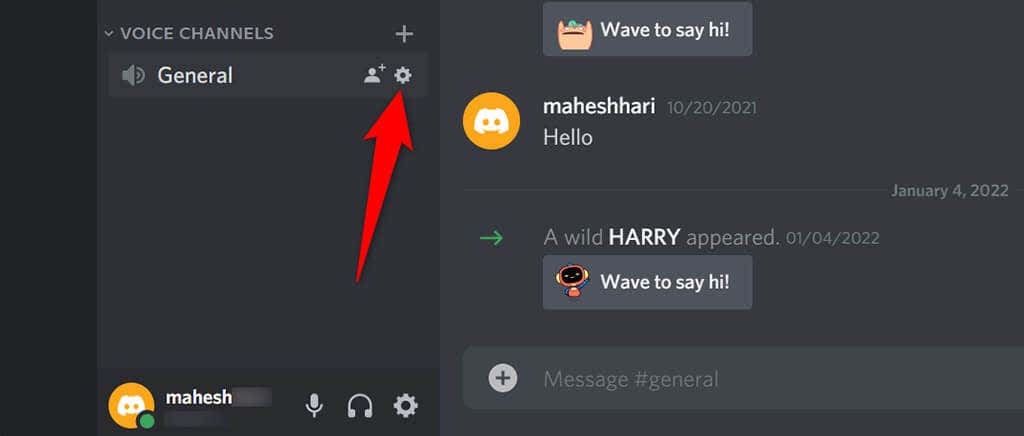
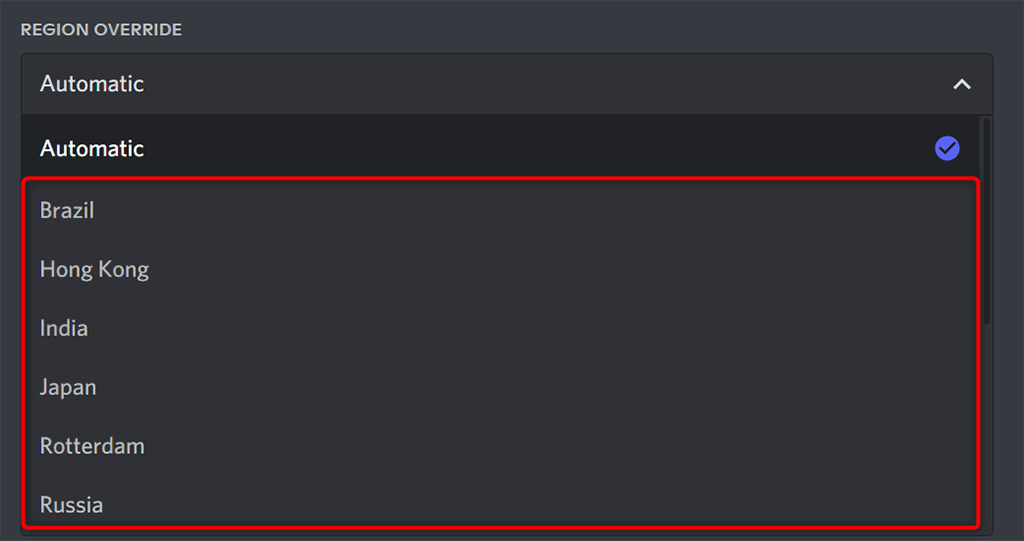
Změňte svého klienta Discord
Možným důvodem, proč se vám zobrazuje chyba „Žádná trasa“, je vaše Discord klient má problém. Pokud například na ploše používáte aplikaci Discord, základní soubory aplikace mohou být vadné a způsobovat různé problémy..
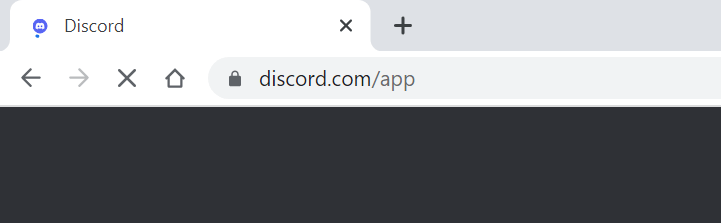
Můžete si to ověřit přístupem k Discordu na alternativní platformě. Pokud například používáte desktopovou aplikaci Discord, přepněte na Neshody na webu a zjistěte, zda se chyba stále zobrazuje. Pokud tak neučiníte, má váš klient problém a měli byste jej odinstalovat a znovu nainstalovat, abyste problém mohli vyřešit.
Žádnou chybu trasy na Discordu nelze snadno opravit
Pokud vás chyba Discordu „Žádná trasa“ rozčiluje, protože vám brání v přístupu k vašim hlasovým kanálům, vyzkoušejte několik z výše uvedených metod až po vyřešit váš problém. Jakmile budou vaše síť a váš klient dobře nakonfigurovány, neměli byste mít již žádné problémy s přístupem k platformě na vašich zařízeních.
.